Hướng dẫn chạy google shopping ads từ A đến Z 2024
Quảng cáo Google Shopping hỗ trợ tăng tỷ lệ nhấp, tăng tỷ lệ chuyển đổi và giảm chi phí được doanh nghiệp yêu thích. Cách tạo google shopping có phức tạp không? Hôm nay, Quảng Cáo Siêu Tốc sẽ hướng dẫn chạy google shopping chi tiết chỉ qua 8 bước sau đây.
 |
| chạy quảng cáo google shopping |
Nội Dung [Ẩn]
- Vì sao sử dụng quảng cáo mua sắm Google?
- Hướng dẫn chạy quảng Google Shopping ads tăng chuyển đổi
- 1. Thiết lập tài khoản Google Merchant Center
- 2. Tối ưu hình ảnh sản phẩm mua sắm
- 3. Thu thập và nhập dữ liệu sản phẩm
- 4. Liên kết tài khoản quảng cáo Google
- 5. Tạo chiến dịch mua sắm google
- 6. Đặt giá thầu trên chiến dịch mua sắm
- 7. Target mục tiêu và setup lịch chạy google mua sắm
- 8. Tạo nhóm quảng cáo
- Lưu ý cách chạy quảng cáo Google Shopping
- Kết luận
VÌ SAO SỬ DỤNG QUẢNG CÁO MUA SẮM GOOGLE?
GoogleShopping đang rất phất biến và được nhiều doanh nghiệp tin tưởng lựa chọn bởi:
-
• Hình ảnh trực quan mang lại trải nghiệm tốt nhất dành cho khách hàng.
-
• Cho phép hình ảnh hiển thị nhiều lần trong tìm kiếm Google SERPs, kết quả là website, kết quả PPC là văn bản và mua sắm.
-
• Google Shopping được đánh giá có tỷ lệ chuyển đổi cao hơn 30% so với quảng cáo văn bản.
HƯỚNG DẪN CHẠY GOOGLE SHOPPING ADS TĂNG CHUYỂN ĐỔI
Chạy google shopping đảm bảo đem lại hiệu quả bán hàng tốt. Bạn có thể tự tạo chiến dịch google shopping theo bước sau:
1. Thiết lập tài khoản Google Merchant Center
Tạo Google Merchant Center
Trước tiên, cần chuẩn bị một tài khoản gmail. Tiếp theo:
- • Truy cập https://www.google.com/retail/solutions/merchant-center/
- • Cài đặt thông tin.
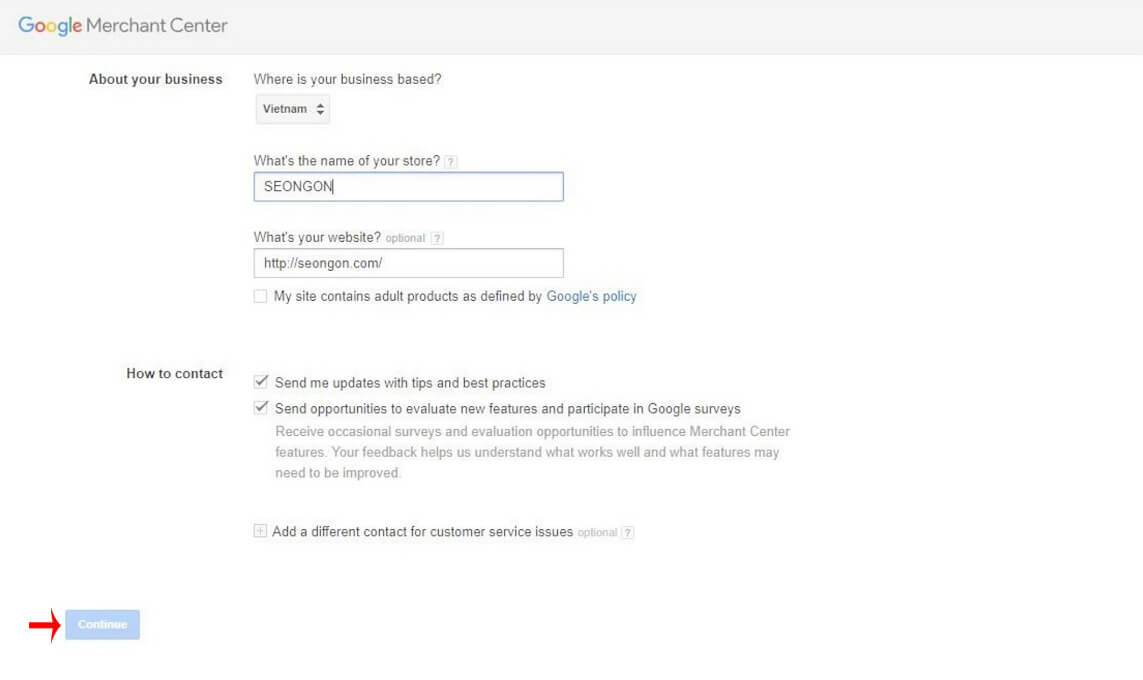 |
| Điền thông tin cơ bản cho tài khoản |
- • Đồng ý điều khoản.
 |
| Đồng ý và hoàn tất bước đăng ký quảng cáo google shopping |
Tham Khảo:
1. Google Merchant Center Là Gì?
2. Google shopping là gì
3. Dịch vụ seo traffic hiệu quả
Xác minh chủ sở hữu website trên Merchant
Cũng giống nhiều công cụ khác, để xác minh Merchant Center với website, bạn cũng có thể chọn 1 trong 4 cách sau:
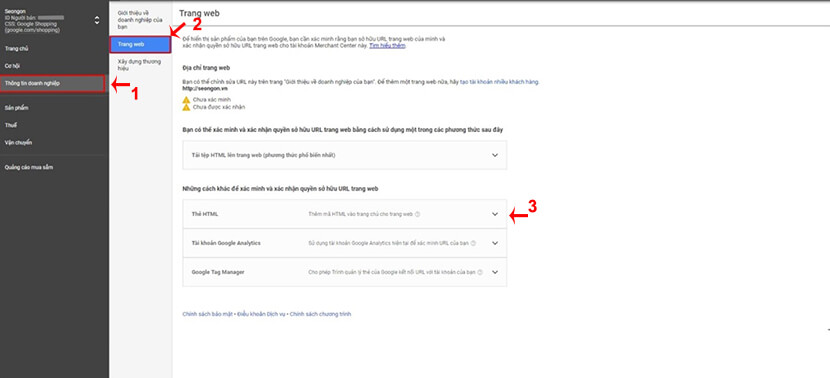 |
| Bước để vào xác minh chủ sở hữu website trên Merchant |
- Gắn đoạn mã html vào website
- Tải xuống đoạn mã.
- Tải đoạn mã lên website.
- Xác nhận tải lên thành công.
- Xác minh url.
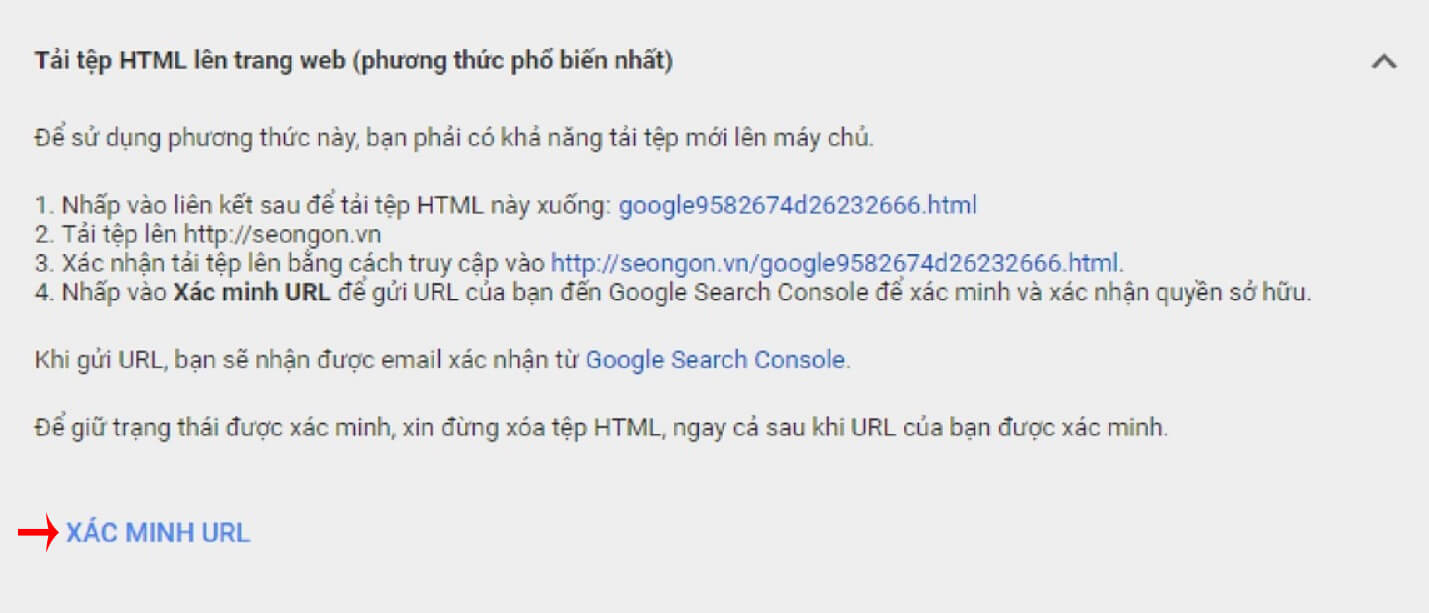 |
| Tải lên website tệp chứa đoạn mã html |
- Xác minh bằng thẻ html
- Sao chép thẻ html.
- Dán thẻ html vào mã nguồn web (giữa 2 thẻ đóng và mở head).
- Ấn xác minh url.
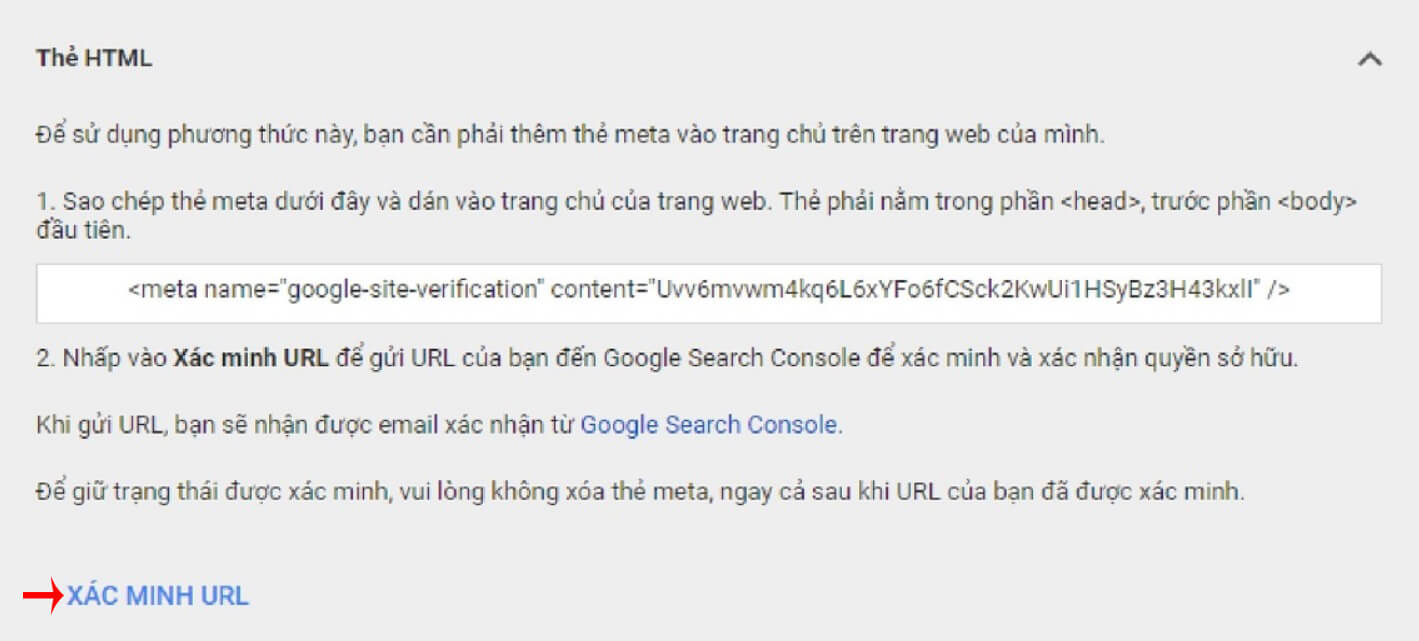 |
| Dán thẻ html với mã nguồn website |
- • Xác minh bằng Google Analytics
Lưu ý: Nếu mail quản trị Analytics khác mail Merchant thì cần phân quyền đồng quản trị cho mail Merchant, sau đó xác minh. Còn nếu như cũng 1 email thì xác mình bình thường
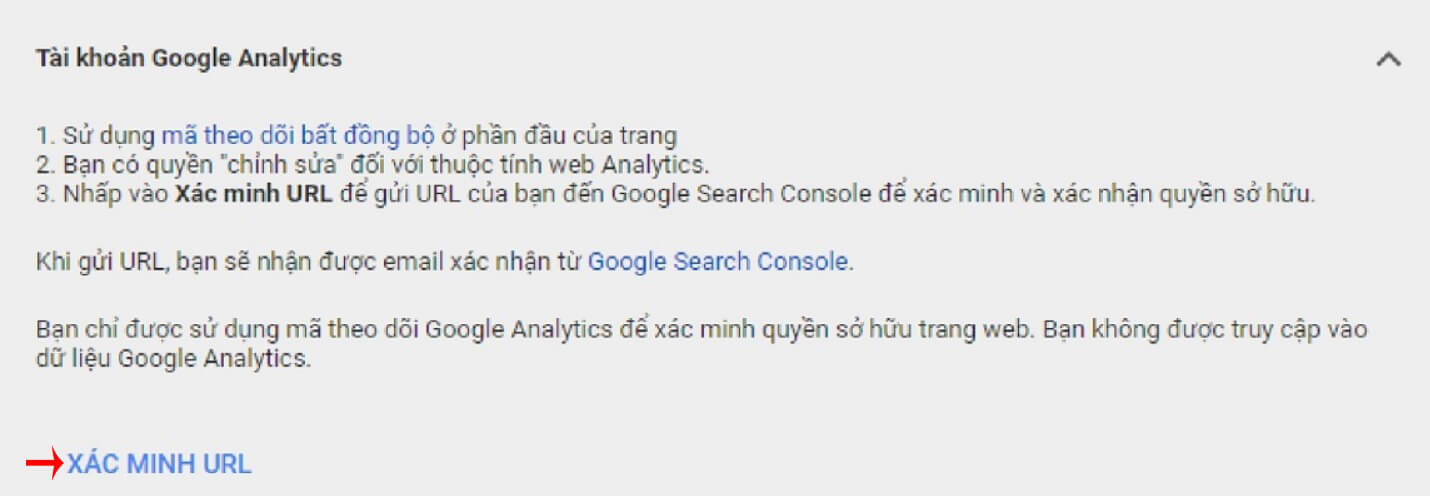 |
| Xác minh Merchant Center thông qua tài khoản Analytics |
- • Xác minh bằng Google Tag Manager
Lưu ý: Nếu mail quản trị Google Tag Manager khác mail Merchant thì cần phân quyền đồng quản trị cho mail Merchant, sau đó xác minh. Còn nếu như cũng 1 email thì xác mình bình thường.
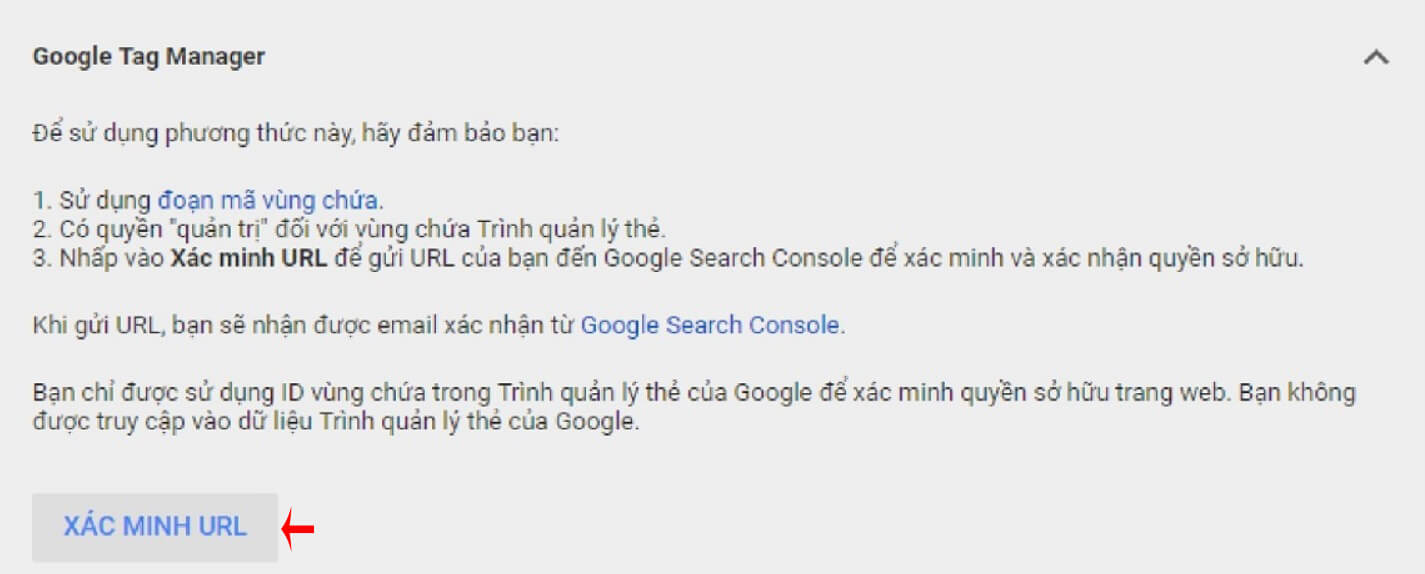 |
| Xác minh website với merchant qua thẻ tag manager |
2. Tối ưu hình ảnh sản phẩm mua sắm
Hướng dẫn dịch vụ quảng cáo google ads shopping tối ưu hình ảnh. Google mua sắm sử dụng dữ liệu sản phẩm đã tải lên mục đích lập chỉ mục kết quả tìm kiếm, nhưng lấy hình ảnh nổi bật từ trang web bán lẻ tương ứng. Vì thế, điều quan trọng nhất là phải tối ưu hình ảnh và danh sách sản phẩm trên trang web riêng trước khi tiếp thị đến người dùng.
Cách tối ưu hình ảnh quảng cáo Google cho chiến dịch mua sắm thông minh:
-
• Nên sử dụng nền đồng nhất màu trắng, xám hoặc sáng màu.
-
• Sử dụng ánh sáng rõ ràng, đồng đều thu hút.
-
• Hiển thị rõ ràng sản phẩm đang bán, càng cận cảnh càng tốt.
-
• Trưng bày với tỷ lệ chính xác và không quá lớn hoặc quá nhỏ.
3. Thu thập và nhập dữ liệu sản phẩm
Khi hình ảnh được tối ưu, tiếp đến cần phải tạo nguồn cấp dữ liệu sản phẩm mình. Để thiết lập nguồn cấp dữ liệu, hãy chuyển đến tài khoản Google Merchan Center, thực hiện:
-
• Chọn sản phẩm.
-
• Chọn Nguồn cấp dữ liệu.
-
• Chọn biểu tượng dấu Cộng.
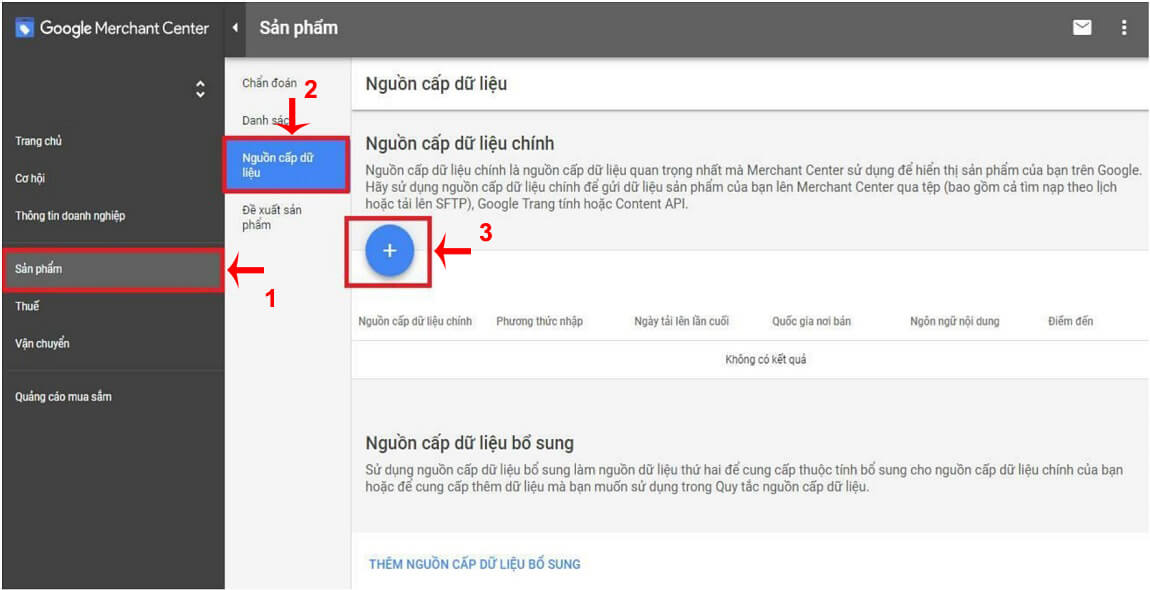 |
| Tạo data feed từ tài khoản Google Merchant Center |
- • Nhập thông tin.
Tìm hiểu: data feed là gì?
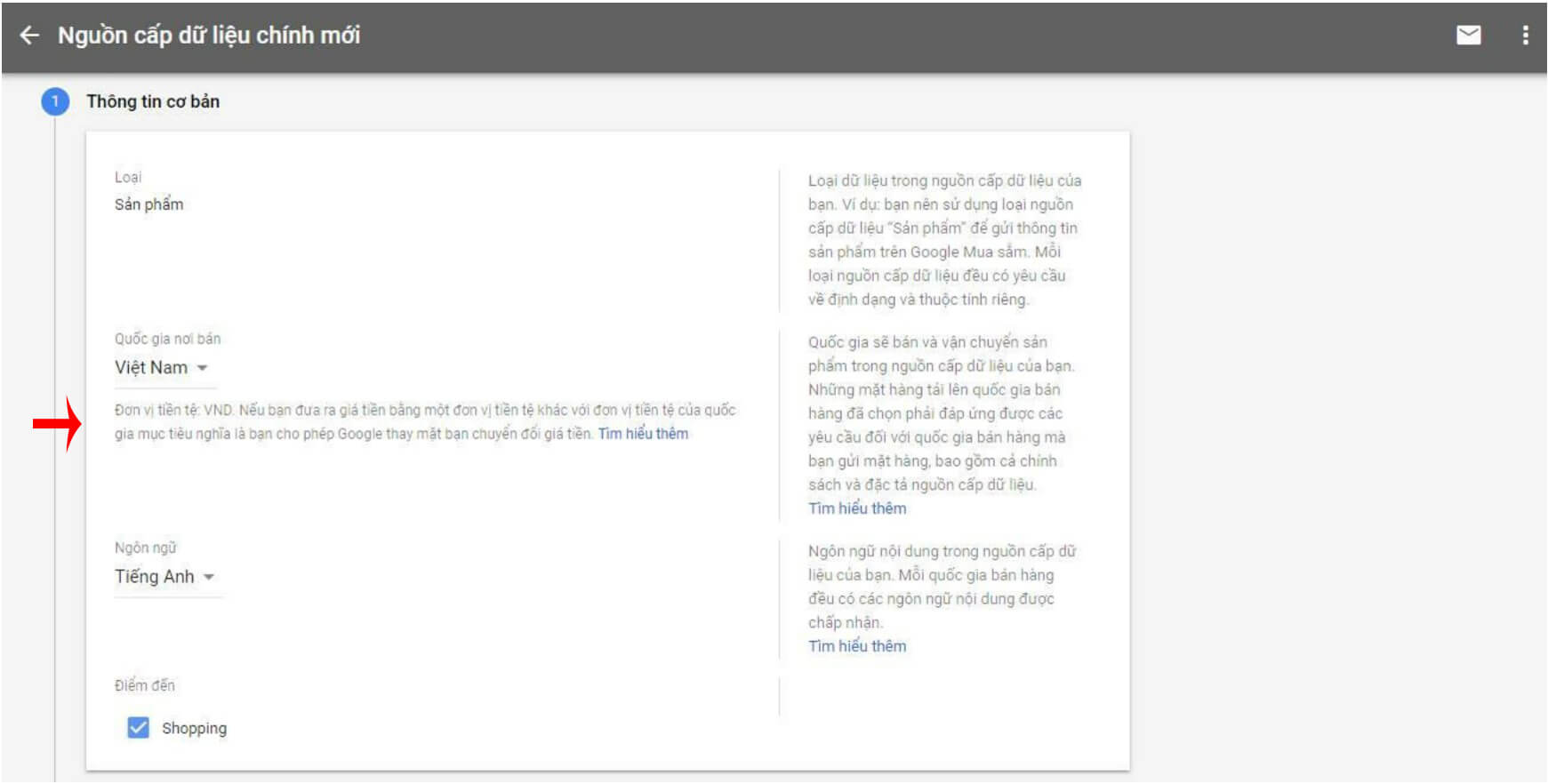 |
| Cài đặt thông tin yêu cầu cho dữ liệu |
- • Chọn cách thiết lập dữ liệu.
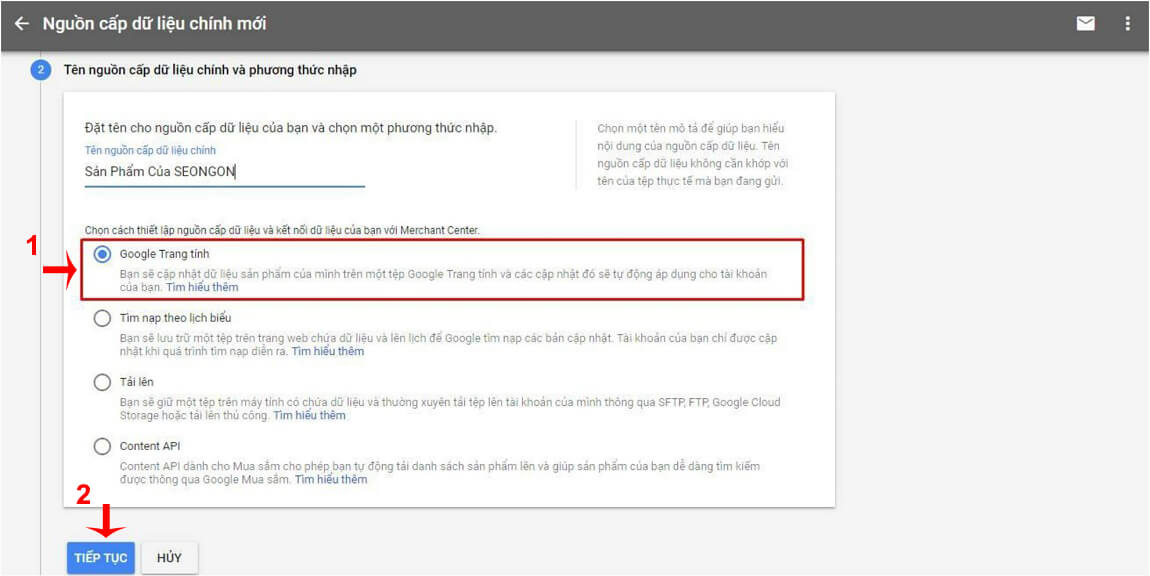 |
| Lưu ý: Ở đây chúng ta có thể chọn Google trang tính |
- • Chọn Tạo bản tính từ bản mẫu => Tiếp tục.
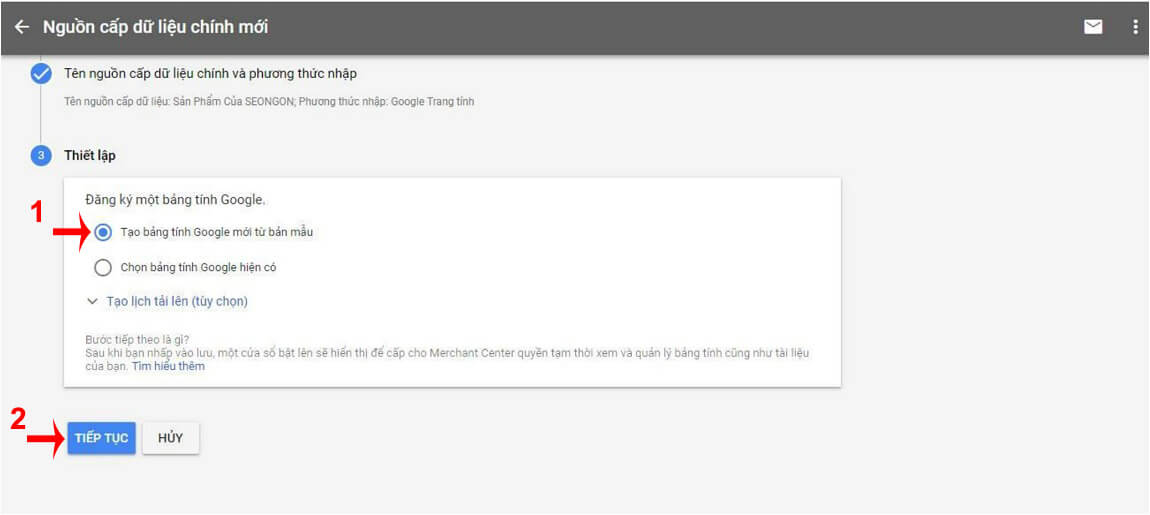 |
| Chọn phương án đưa dữ liệu sản phẩm |
- • Nhập thông tin sản phẩm vào bản tính.
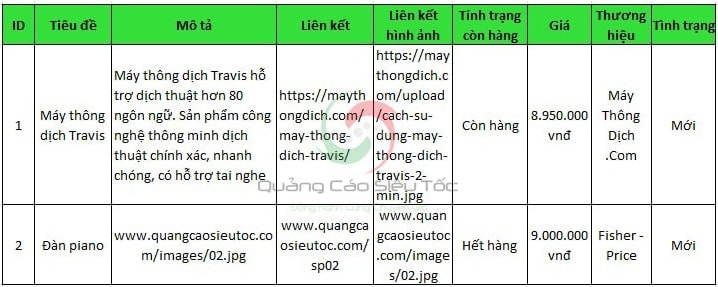 |
| Lưu ý: Mỗi hàng là 1 sản phẩm, mỗi cột là 1 thông tin về sản phẩm |
4. Liên kết tài khoản quảng cáo Google
Muốn đưa sản phẩm hiển thị đến người mua sắm trên Google, bạn phải thực hiện liên kết tài khoản Google Adwords. Thực hiện như sau:
-
• Bấm vào biểu tượng dấu 3 chấm.
-
• Chọn liên kết tài khoản.
-
• Chọn liên kết Adwords.
-
• Nhập id tài khoản Adwords
Hướng dẫn chi tiết: Liên Kết Google Merchant với tài khoản Adwords
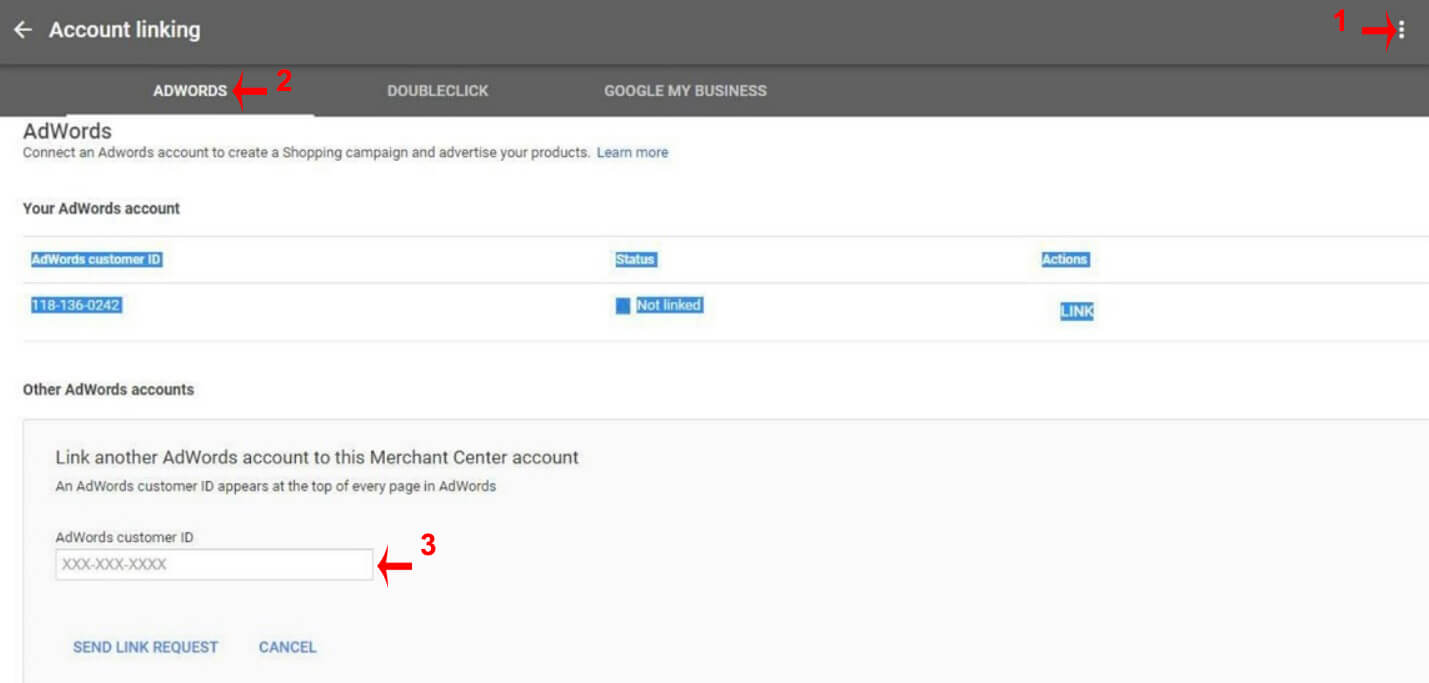 |
| Kết nối Merchant, bạn vào tài khoản Adwords để xác nhận |
5. Tạo chiến dịch mua sắm google
-
• Tạo chiến dịch mới.
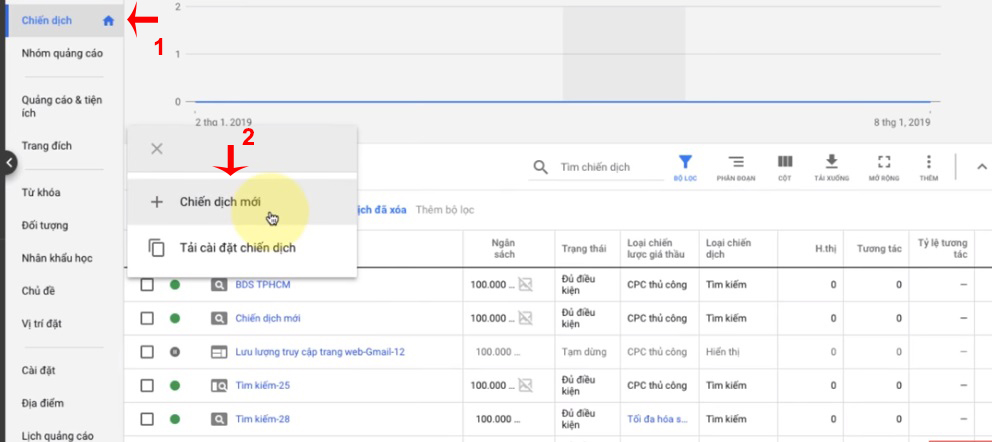 |
| Khởi tạo chiến dịch |
-
• Chọn mục tiêu.
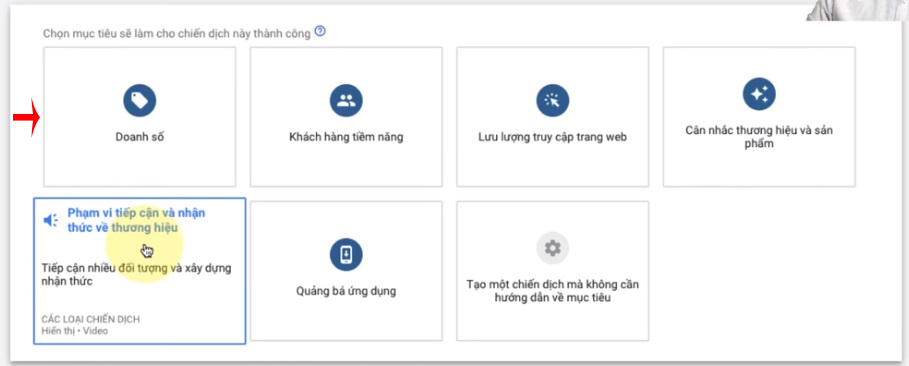 |
| Thường đa số nhà quảng cáo sẽ đều chọn mục tiêu doanh số |
-
• Chọn loại chiến dịch.
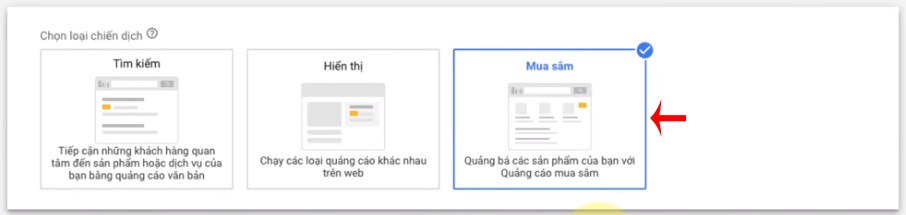 |
| Chọn mục tiêu |
-
• Chọn tài khoản Merchant Center.
Lưu ý: Nếu bạn có nhiều tài khoản Merchant kết nối với tài khoản Adwords này thì mới cần chọn. Còn nếu chỉ có 1 tài khoản thì Google sẽ tự động load tài khoản Merchant luôn.
-
• Chọn loại chiến dịch shopping.
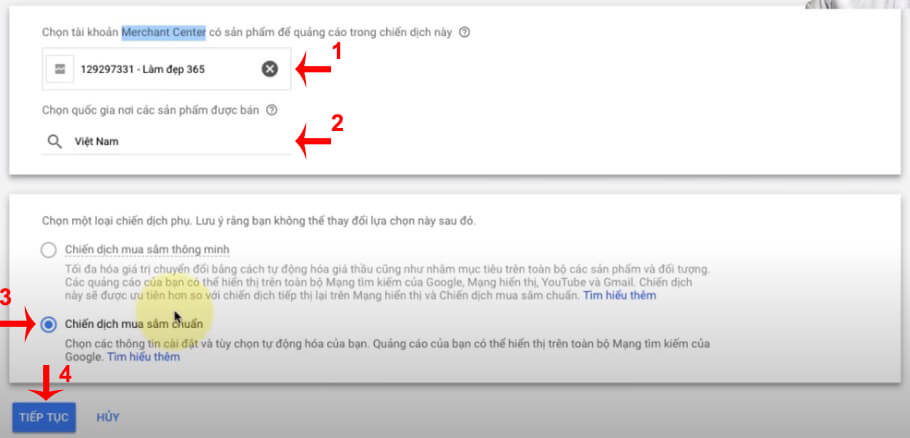 |
| Chọn loại chiến dịch vụ là Chiến dịch chuẩn |
Lưu ý: Tùy chọn Chiến dịch mua sắm thông minh là dành cho dạng quảng cáo Google Smart Shopping là gì
-
• Đặt tên chiến dịch
 |
| Đặt tên chiến dịch sao cho quản lý |
6. Đặt giá thầu trên chiến dịch mua sắm
Quảng cáo google shopping hiệu quả khi chọn chiến lược đặt giá thầu và đặt chi phí chiến dịch thông minh:
-
• Đặt giá thầu.
Có 2 lựa chọn là : CPC thủ công, nghĩa là bạn đặt CPC tối đa cho quảng cáo. Với số tối đa hóa số lần nhấp, Google Adwords sẽ tự động đặt giá để nhận được nhiều lần nhấp nhất trong phạm vi ngân sách bạn. Bạn có thể đặt giá thầu PPC tối đa nhằm giới hạn chi tiêu cho quảng cáo mình.
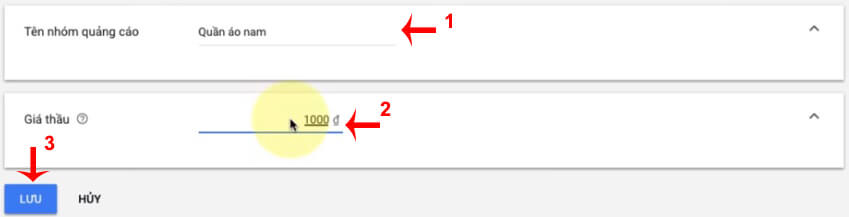 |
| Có thể chọn giá tối đa bạn có thể trả cho mỗi nhấp chuột |
-
• Cài ngân sách.
Tiếp theo, là chọn chi phí chiến dịch. Bạn có thể chọn chi phí theo ngày hoặc theo tháng đều được.
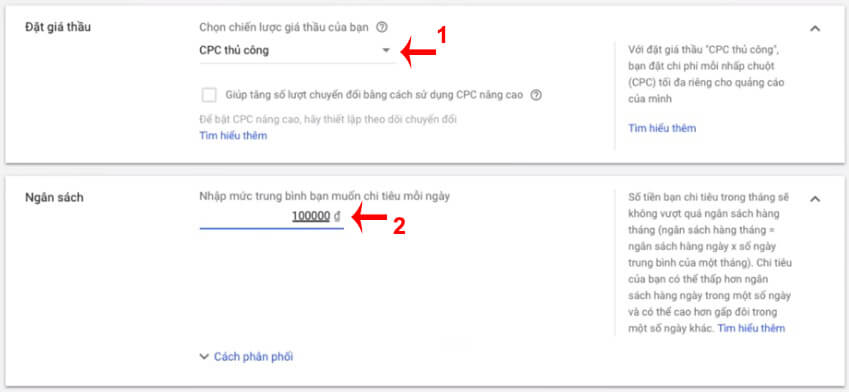 |
| Lưu ý: Chọn CPC thủ công để bạn có thể đặt thầu tùy ý |
7. Target mục tiêu và setup lịch chạy google mua sắm
Hướng dẫn google shopping khi target mục tiêu và setup lịch chạy. Phần này rất quan trọng, quyết định ai xem quảng cáo.
-
• Chọn mạng hiển thị, chọn Thiết bị và chọn Địa điểm cho biết nơi quảng cáo sản phẩm hiển thị.
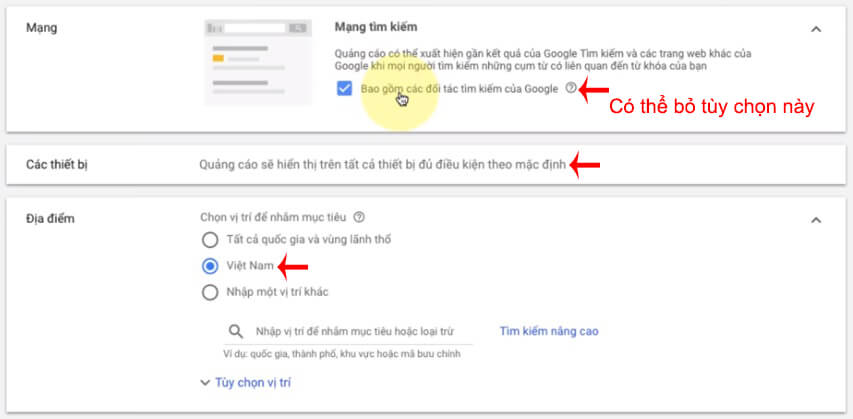 |
| Bạn có thể tùy chỉnh những tùy chọn theo ý mình |
- • Chọn ngày bắt đầu & Ngày kết thúc. Hãy đặt ngày bắt đầu và kết thúc chiến dịch, quảng cáo sẽ tiếp tục chạy trừ tiền khi bạn đặt ngày kết thúc.
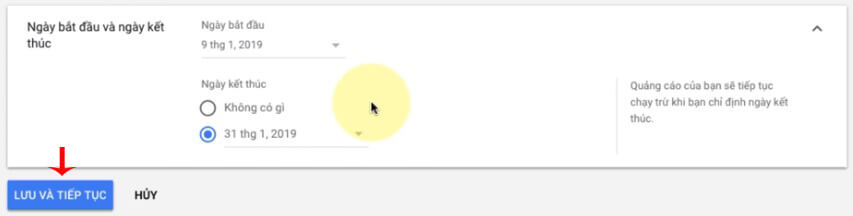 |
| Tùy chỉnh ngày bắt đầu và kết thúc chiến dịch. Hoặc để mở ngày kết thúc cũng được |
8. Tạo nhóm quảng cáo
Khi hoàn tất cài đặt chiến dịch quảng cáo mua sắm google, bạn sẽ được nhắc tạo nhóm google shopping cho chiến dịch ngay. Hai nhóm quảng cáo bạn có thể chọn là: Quảng cáo mua sắm sản phẩm và quảng cáo trưng bày mặt hàng.
-
• Nếu chọn nhóm quảng cáo mua sắm sản phẩm thì nhập tên nhóm và đặt giá thầu tối đa CPC.
-
• Nếu bạn chọn nhóm quảng cáo mua sắm trưng bày hãy nhập tên nhóm và đặt giá thầu mỗi lần tương tác tối đa CPE.
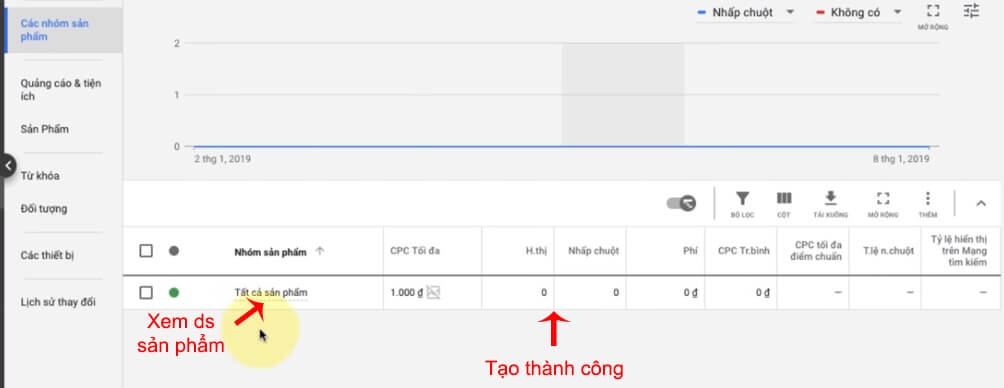 |
| Bạn có thể xem và tùy chỉnh danh sách sản phẩm quảng cáo |
|
Tham khảo ngay 1. Hướng dẫn tối ưu quảng cáo Google Shopping Ads. 4. Hướng dẫn remarketing google 5. Tìm hiểu GDN là gì |
LƯU Ý CÁCH CHẠY QUẢNG CÁO GOOGLE SHOPPING
Khi chạy quảng cáo google shopping bạn lưu ý một số vấn đề sau:
-
• Khi mới bắt đầu chạy, không nên lôi toàn bộ sản phẩm hiển thị trong kho vào Google Merchant. Chỉ nên chọn khoảng 30-50 mặt hàng bán chạy, ảnh đẹp, giá cạnh tranh để chạy ads.
-
• Khi đã quá quen với việc sử dụng nguồn dữ liệu và nắm bắt được tỷ lệ chuyển đổi trên Google Shopping bắt đầu mở rộng hơn.
-
• Muốn chiến dịch google shopping được phê duyệt nhanh chóng, bạn phải học thật kỹ chính sách Google và hiểu rõ thuật ngữ chuyên ngành.
-
• Quảng cáo mua sắm thu hút khách hàng thông qua hình ảnh bắt mắt và giá cạnh tranh. Nên bạn phải thật cẩn trọng trong tối ưu hóa hình ảnh sản phẩm.
KẾT LUẬN
Cách chạy quảng cáo google shopping chỉ qua 8 bước, bạn có thể tự tạo một chiến dịch cho riêng mình. Setup Google Shopping Ads khá phức tạp nên với chiến dịch đầu tiên có thể bạn sẽ mất nhiều thời gian một chút. Hy vọng, bài viết mang lại nhiều giá trị thông tin hữu ích cho bạn.








